Valheim est un jeu vidéo de survie et de bac à sable à accès anticipé du développeur suédois Iron Gate Studio. Dans le jeu, les joueurs sont des Vikings et doivent fabriquer des outils et survivre. Le jeu fonctionne assez bien sous Linux. Voici comment le configurer sur votre système.

Table des matières
Valheim sous Linux
Valheim est natif de Linux, mais il ne fonctionne qu’avec l’aide de Steam pour Linux. Nous devons donc vous expliquer comment installer la version Linux de Steam sur votre ordinateur.
Installez Steam
Pour commencer à installer Steam sur votre PC Linux, ouvrez une fenêtre de terminal sur le bureau. Pour ouvrir une fenêtre de terminal sur votre bureau Linux, appuyez sur la combinaison de touches Ctrl + Alt + T. Ou, recherchez «Terminal» dans le menu de l’application et ouvrez-le de cette façon.
Une fois la fenêtre du terminal ouverte, suivez les instructions d’installation décrites ci-dessous qui correspondent au système d’exploitation Linux que vous utilisez actuellement.
Ubuntu
Sur Ubuntu, l’application Steam peut être installée via la commande apt install. Pour que l’application fonctionne sur votre système, entrez la commande ci-dessous.
sudo apt install steam
Debian
Sur Debian Linux, l’application Steam est prise en charge via leur référentiel de logiciels «non libres». Cependant, il est plus facile de faire fonctionner l’application sur votre ordinateur en téléchargeant manuellement le package Steam DEB.
Pour télécharger le package Steam DEB, utilisez la commande wget suivante.
wget https://steamcdn-a.akamaihd.net/client/installer/steam.deb
Après avoir téléchargé le package Steam DEB sur votre ordinateur, l’installation de Steam peut commencer. À l’aide de la commande dpkg ci-dessous, installez Steam.
sudo dpkg -i steam.deb
Une fois le package Steam DEB installé sur votre ordinateur, vous devrez corriger tous les problèmes de dépendance qui ont pu survenir lors de l’installation. Pour résoudre ce problème, exécutez la commande Apt-get install -f suivante.
sudo apt-get install -f
Arch Linux
Sur Arch Linux, l’application Steam est disponible pour tous les utilisateurs, à condition qu’ils aient le référentiel de logiciels «multilib» activé. Pour l’activer sur votre ordinateur, ouvrez le fichier de configuration Pacman, activez «Multilib», resynchronisez pacman avec pacman -Syyu et installez Steam avec la commande ci-dessous.
sudo pacman -S steam
Fedora / OpenSUSE
Sur Fedora et OpenSUSE, il est possible de faire fonctionner l’application Steam via les référentiels logiciels inclus. Cependant, ces versions de l’application ne fonctionnent pas très bien. Pour cette raison, nous vous suggérons d’installer la version Flatpak à la place.
Flatpak
Steam est disponible sous forme de package Flatpak sur Flathub. Pour le faire fonctionner sur votre ordinateur, vous devez d’abord installer le runtime Flatpak. Pour installer le runtime sur votre ordinateur, suivez ce guide sur le sujet.
Après avoir configuré le runtime Flatpak sur votre ordinateur, vous devrez configurer l’App Store Flathub. Pour configurer l’App Store, entrez la commande ci-dessous.
flatpak remote-add --if-not-exists flathub https://flathub.org/repo/flathub.flatpakrepo
Maintenant que l’App Store Flathub est configuré sur votre ordinateur, l’installation de Steam peut commencer à l’aide de la commande ci-dessous.
flatpak install flathub com.valvesoftware.Steam
Configuration native
Jouer à Valheim en mode natif sur Linux est relativement facile. Pour configurer le jeu sur votre système, suivez les instructions étape par étape ci-dessous.
Étape 1: Lancez Steam sur votre ordinateur en recherchant «Steam» dans le menu de l’application. Une fois l’application ouverte, saisissez vos identifiants d’utilisateur et connectez-vous. Lorsque vous vous êtes connecté, trouvez le bouton «STORE» en haut de Steam.
En sélectionnant le bouton «STORE», vous serez redirigé vers la page Steam Storefront.
Étape 2: Sur la page Steam Storefront, localisez le bouton de recherche et cliquez dessus avec la souris pour accéder à la fonction de recherche. De là, tapez «Valheim» et appuyez sur la touche Entrée pour afficher les résultats.
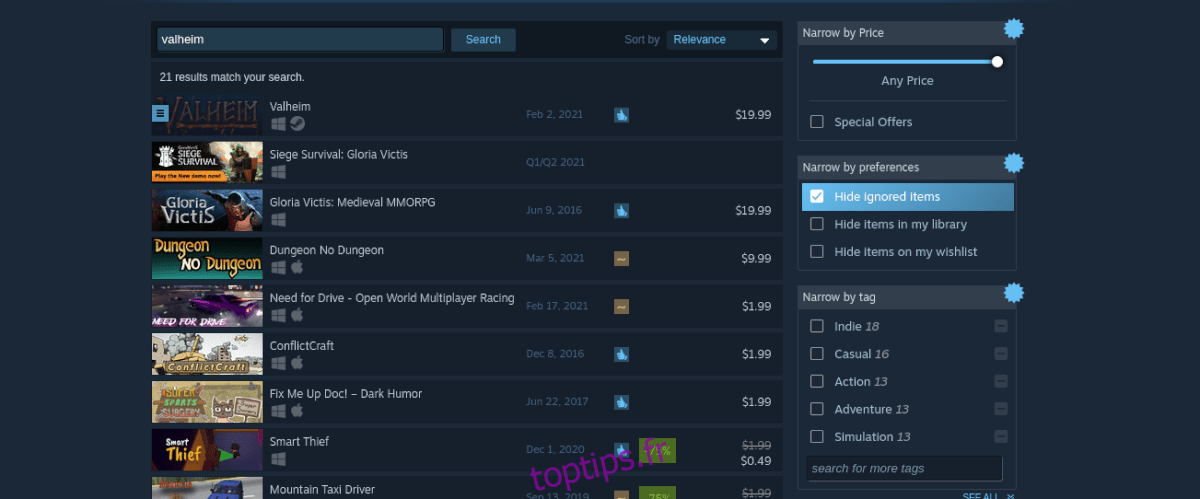
Les résultats cliquent sur l’élément qui dit «Valheim» pour accéder à la page Steam de Valheim. Une fois sur la page Valheim Steam, localisez le bouton vert «Ajouter au panier» et cliquez dessus pour acheter le jeu.
Sachez que Valheim, bien que très amusant, est un jeu à accès anticipé. L’accès anticipé signifie qu’il y a des bugs qui peuvent survenir pendant la lecture.
Étape 3: Trouvez le bouton «BIBLIOTHÈQUE» en haut de Steam et cliquez dessus pour accéder à votre bibliothèque Steam. Une fois dans la zone de la bibliothèque Steam, trouvez «Valheim» et cliquez dessus. Ensuite, sélectionnez le bouton bleu «INSTALLER» pour télécharger et installer le jeu sur votre ordinateur.
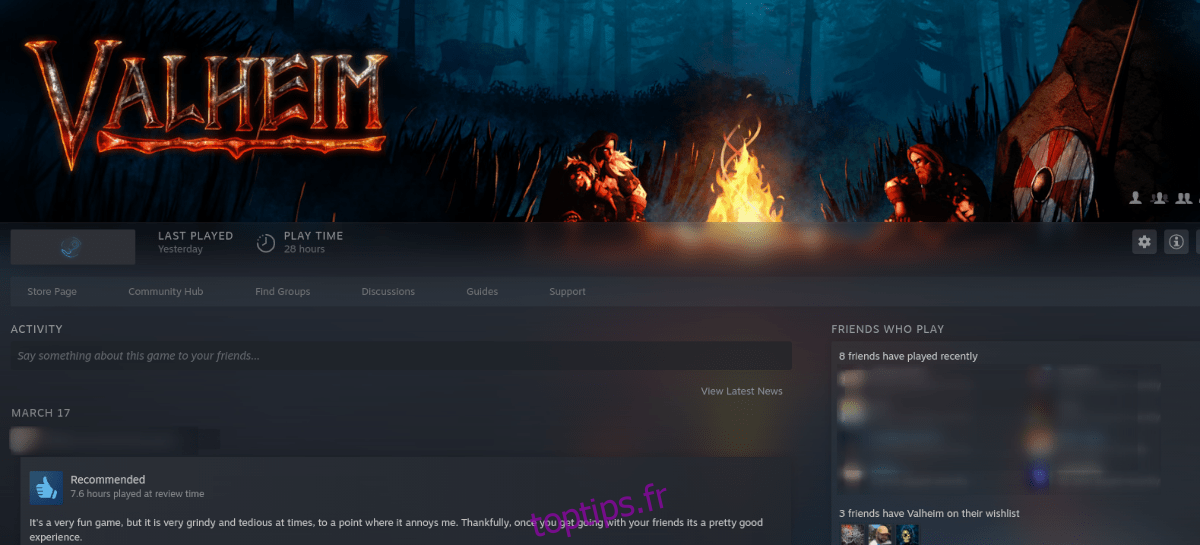
Étape 4: Lorsque Valheim est téléchargé et installé, le bouton bleu «INSTALLER» deviendra un bouton vert «JOUER». Cliquez dessus pour jouer au jeu!

Configuration du proton
Valheim est natif de Linux, il n’est donc pas nécessaire de le jouer avec Steam Play et Proton de Valve. Si vous rencontrez des problèmes pour jouer au jeu avec la version native, il s’agit d’une option alternative.
Pour configurer Valheim via Proton, veuillez consulter notre guide détaillé sur Steam Play.

